こんにちは、イブです。
今回は、Xserverを契約し、WordPressでブログを運営する方が、WordPressの管理画面に入れなくなった時の解決方法を紹介します。
情報は2021年の最新版です!(2021年3月の情報)
画像付きで手順を開設していますので、簡単に設定できます。
ブログを作るためのシステムというイメージです。
この記事を書いたのは

参考に先月の状況はこちらです。
2021年2月までは毎日更新を、ここ1か月は運営サイトを1つから5つに増やしました。
解決までのマニュアル
WordPress管理画面にアクセスできない現象
WordPressの管理画面への入るには、下記URLにアクセスする必要があります。
通常、このURLを入力すると、下記のログイン画面が表示され、ログインするとWordPressの管理画面に入ることができます。
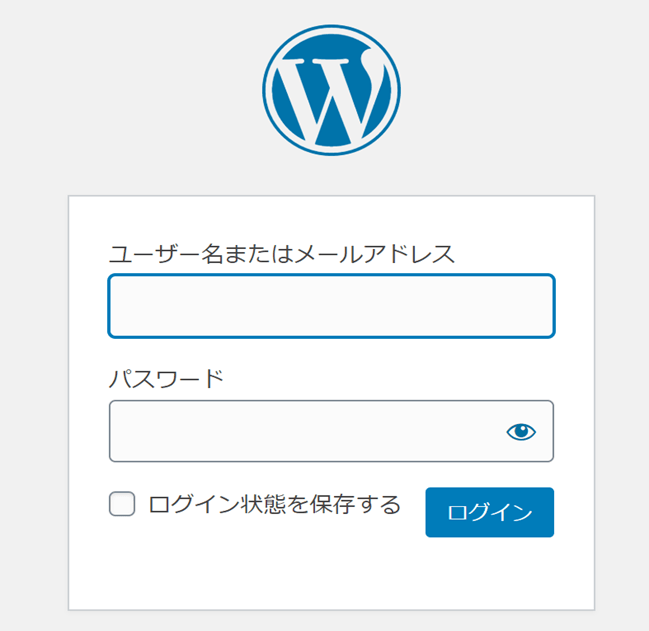
ところが、上記のURLで検索すると、下記のようにエラーになって管理画面に入れない状態になります。
例はChromeで開いた場合です。
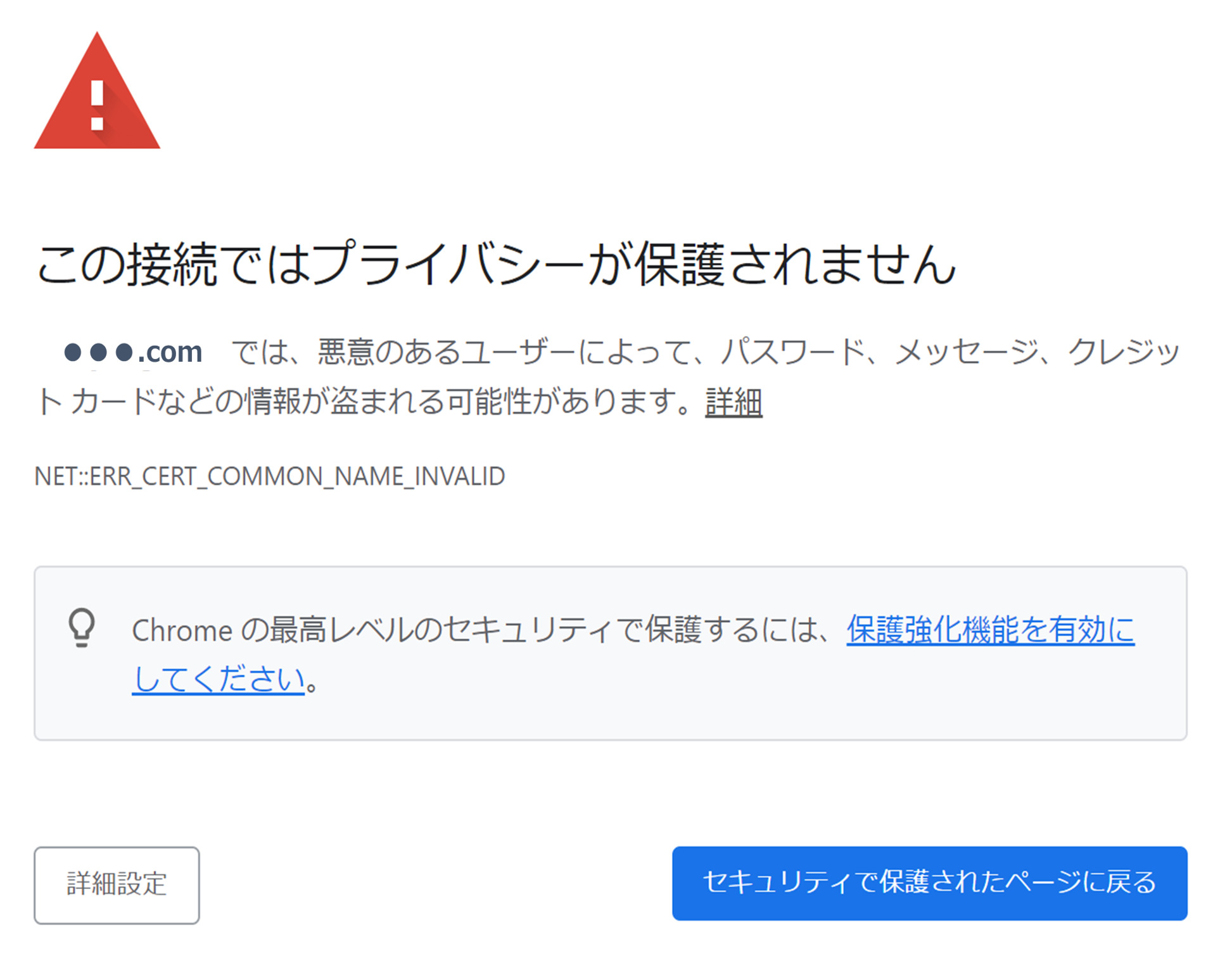
管理画面にアクセスできない場合、ブログの編集ができません。
よって早急に対処する必要があります。
作業は実質10分で完了します。(反映待ちが1時間ほど)
WordPress管理画面にアクセスできない原因
情報を守る役割があります。
SSL設定の方法
では、XserverでSSLの設定をしていきましょう。
Xserverにログインします。 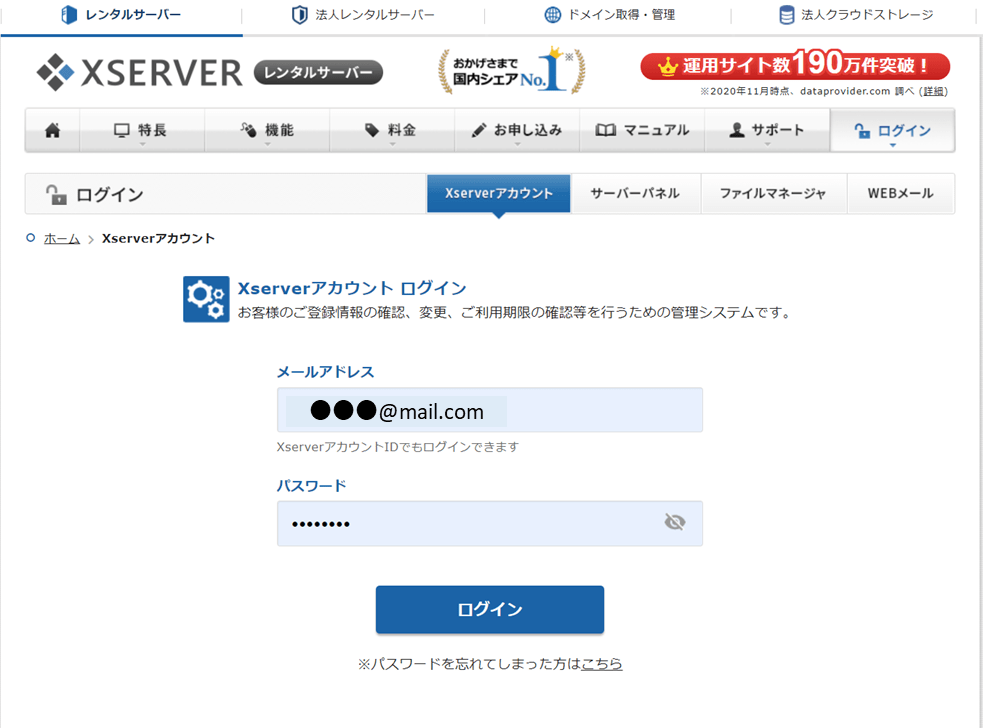
ログイン後の画面でサーバー管理をクリック。 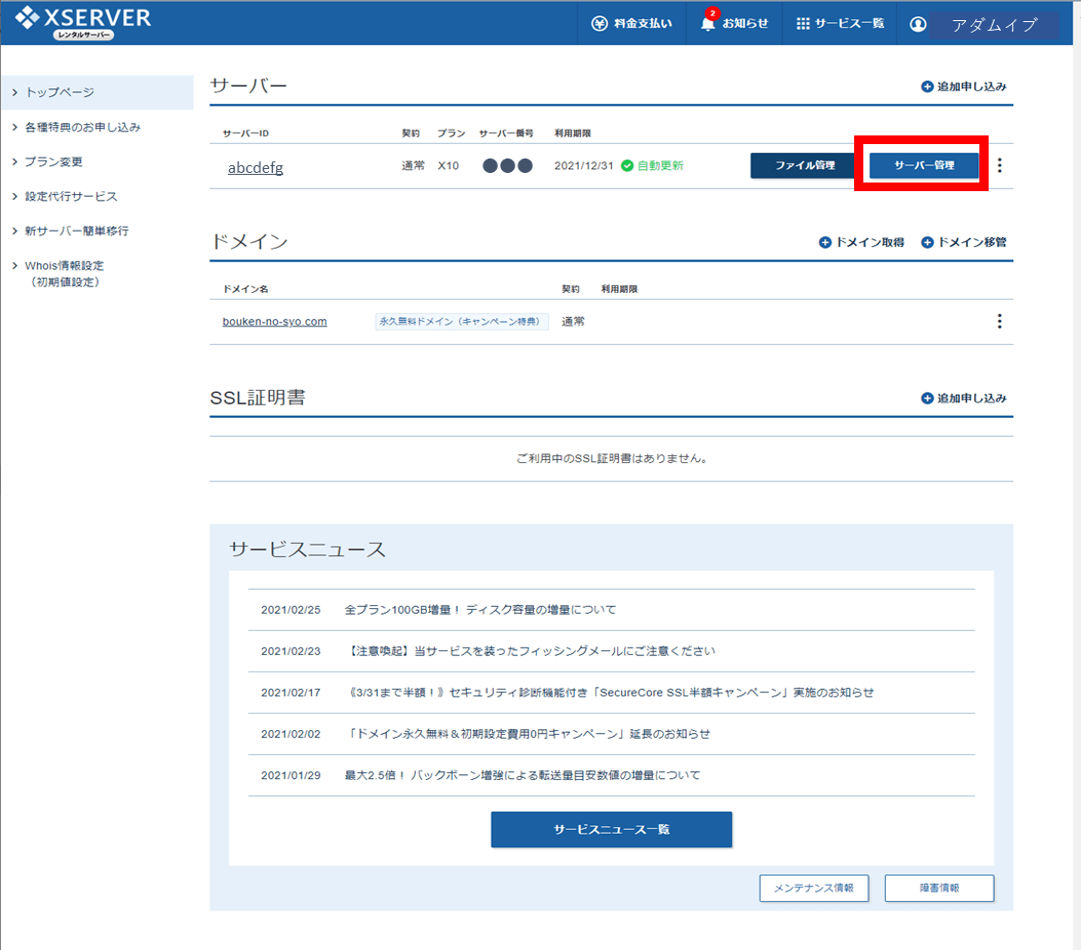
サーバーの管理画面のホームでドメインの項目のSSL設定をクリック。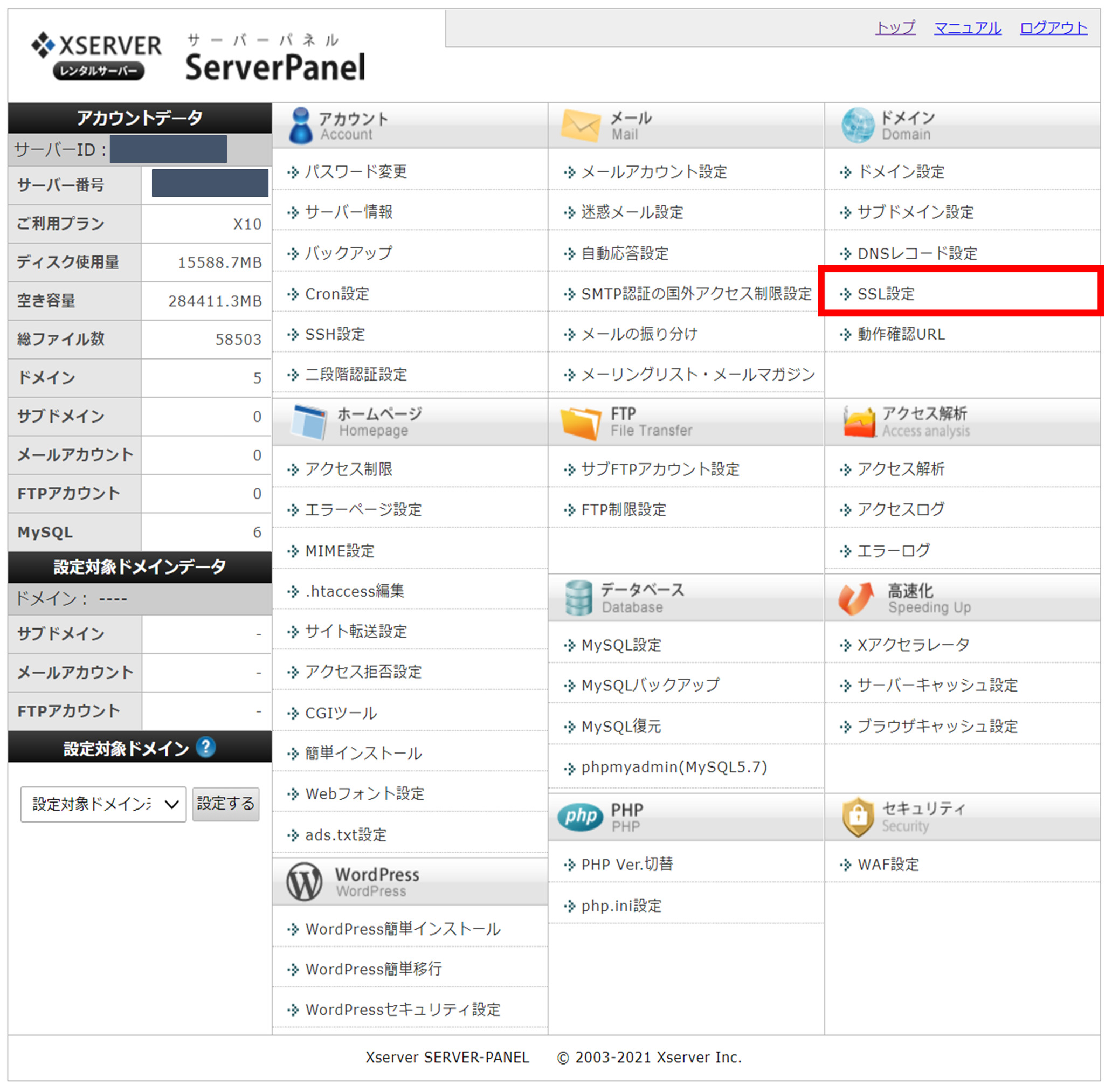
ドメイン選択の画面で、該当のドメイン(WordPressの管理画面にアクセスできないドメイン)の独自SSLの項目を確認しましょう。
0個になっている場合、SSL設定ができていないので、以降の手順で設定します。
選択するをクリック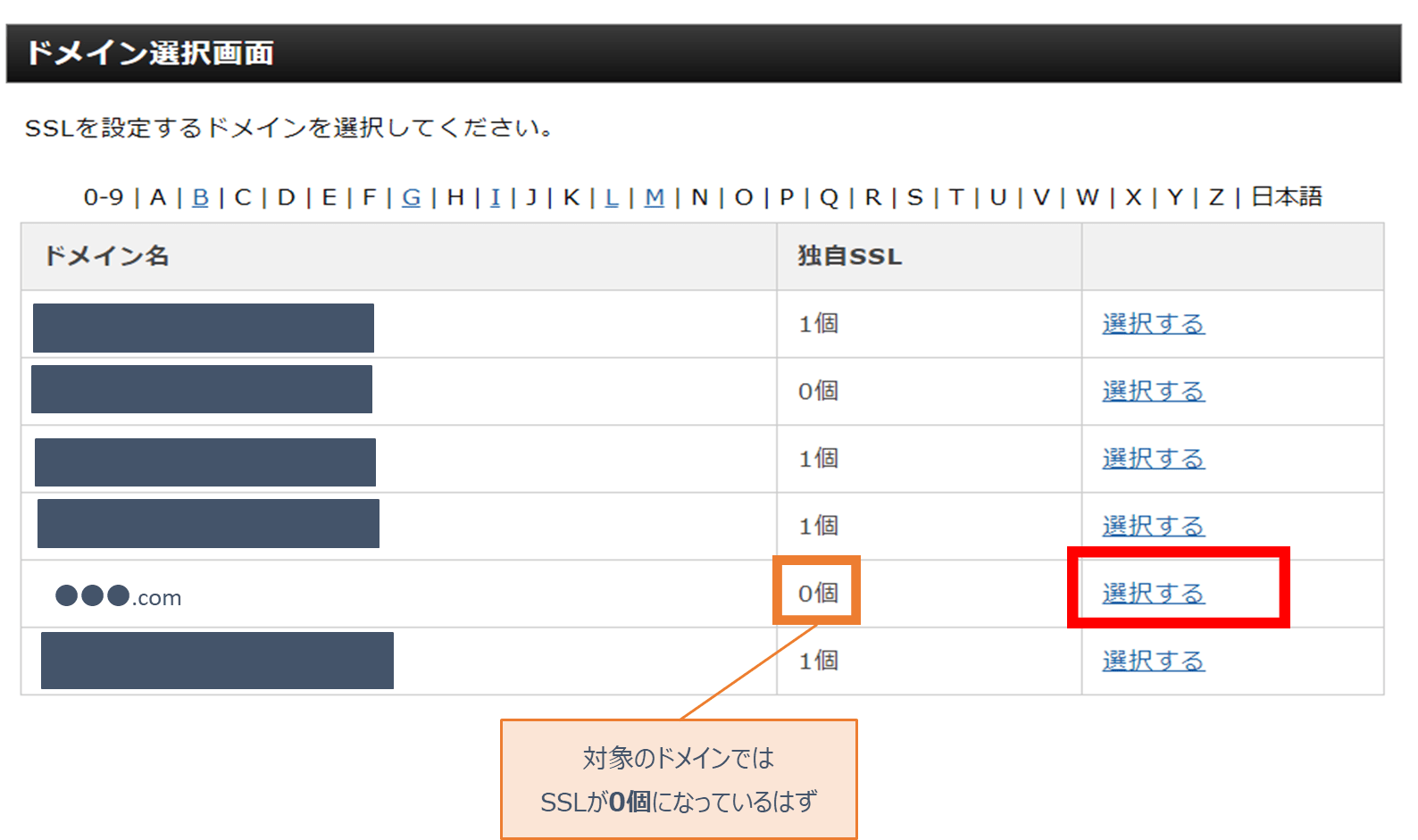
SSL設定の画面で独自SSL設定追加のタブをクリック。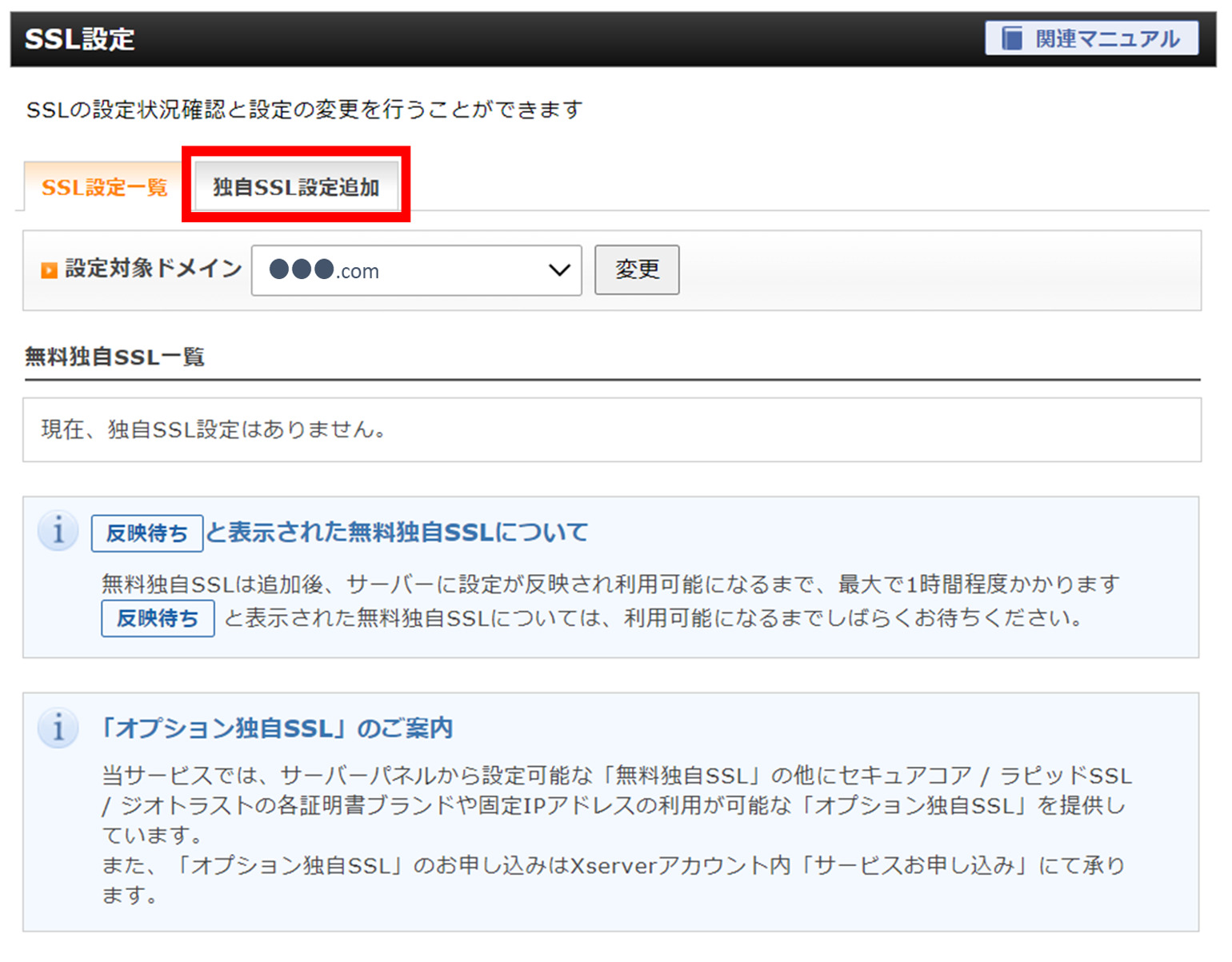
SSLを設定するドメインが選択されているのを確認して、確認画面へ進むをクリック。
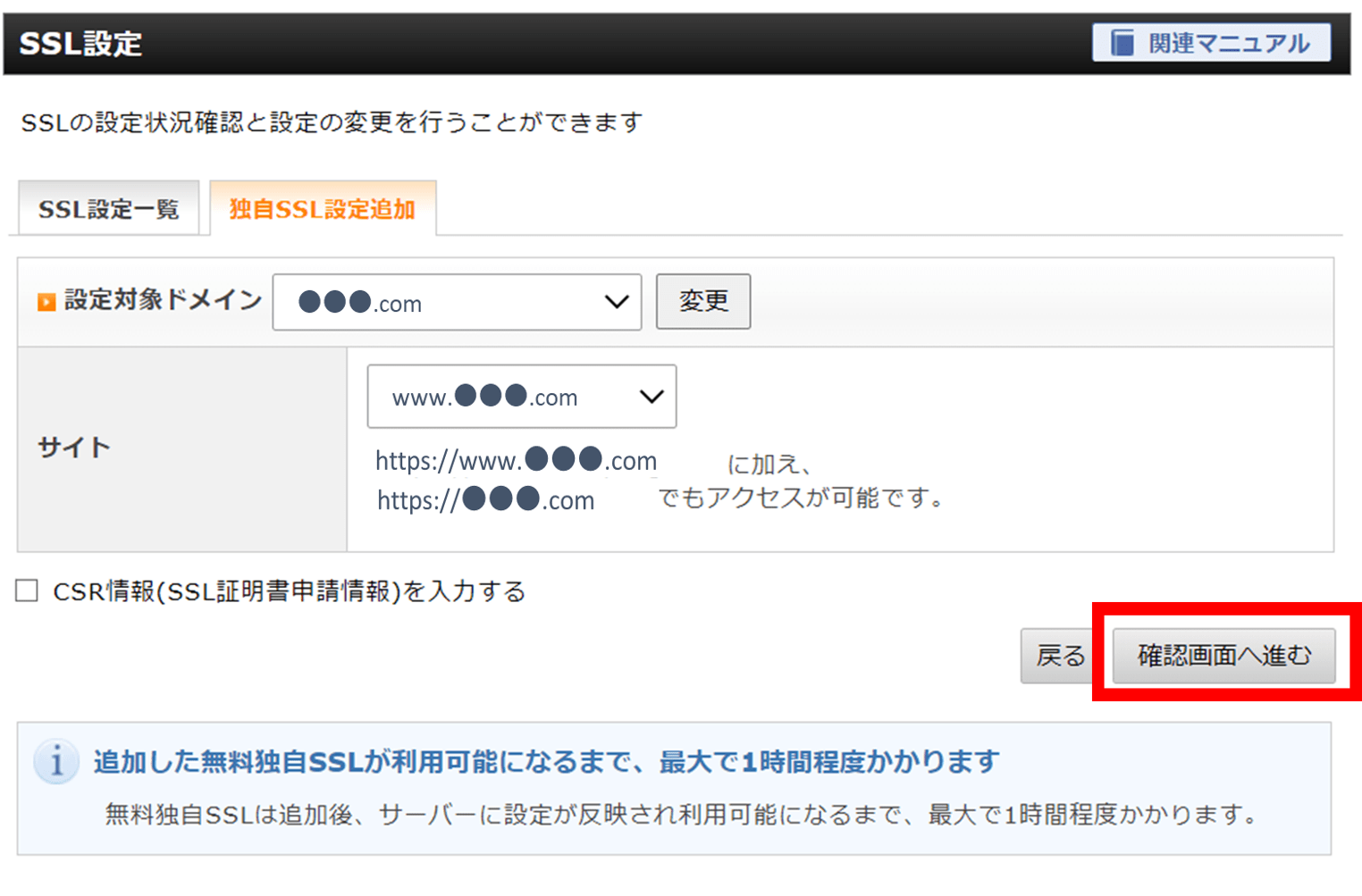
追加するをクリック。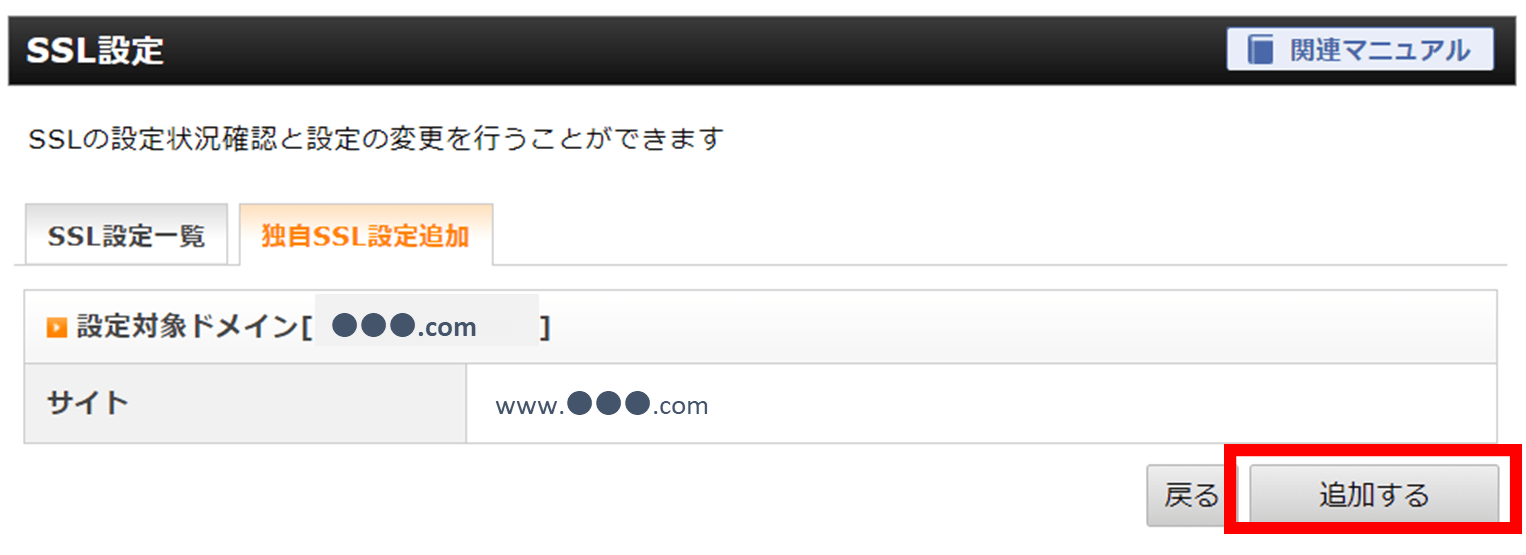
”独自SSLを追加しました”という表示が出れば設定完了。
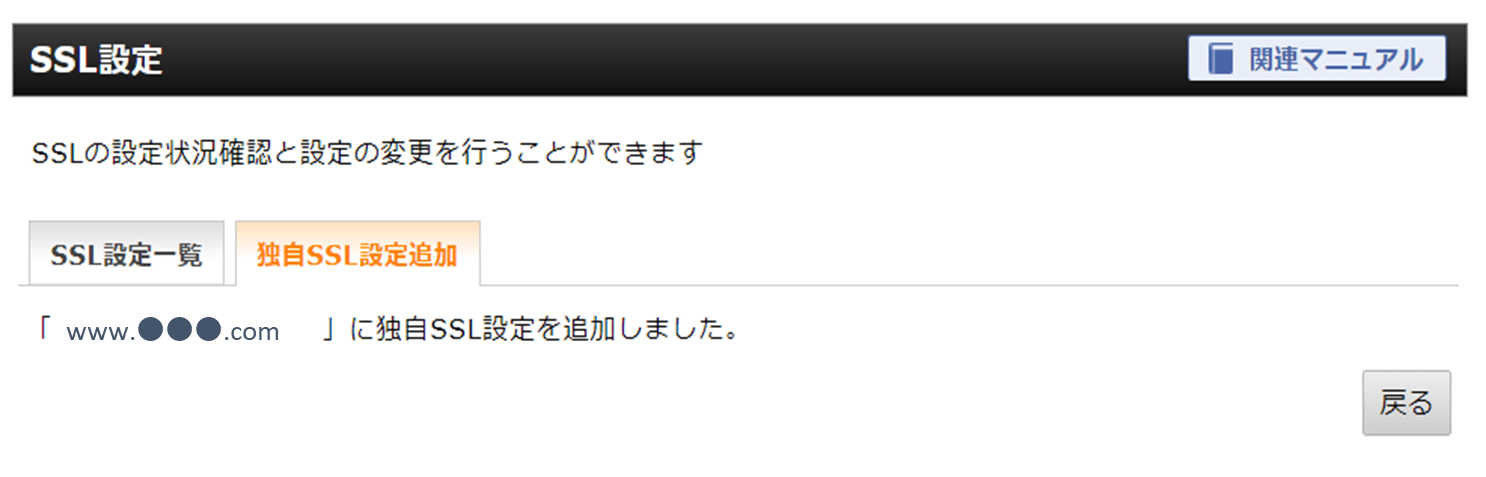
数時間後に設定が反映されるので、再度下記URLからWordPress管理画面にアクセスできます。
※●●●.com部分はサイトのドメインになる
まとめ
WordPressを使用してブログを作成する方向けに、WordPress管理画面にアクセスできない問題を解決する方法を紹介しました。
このマニュアルにより、WordPress管理画面にログインすることができるようになります。
あとは、WordPressでブログ本体を作成していきましょう!
以上、イブでした。


-2.jpg)
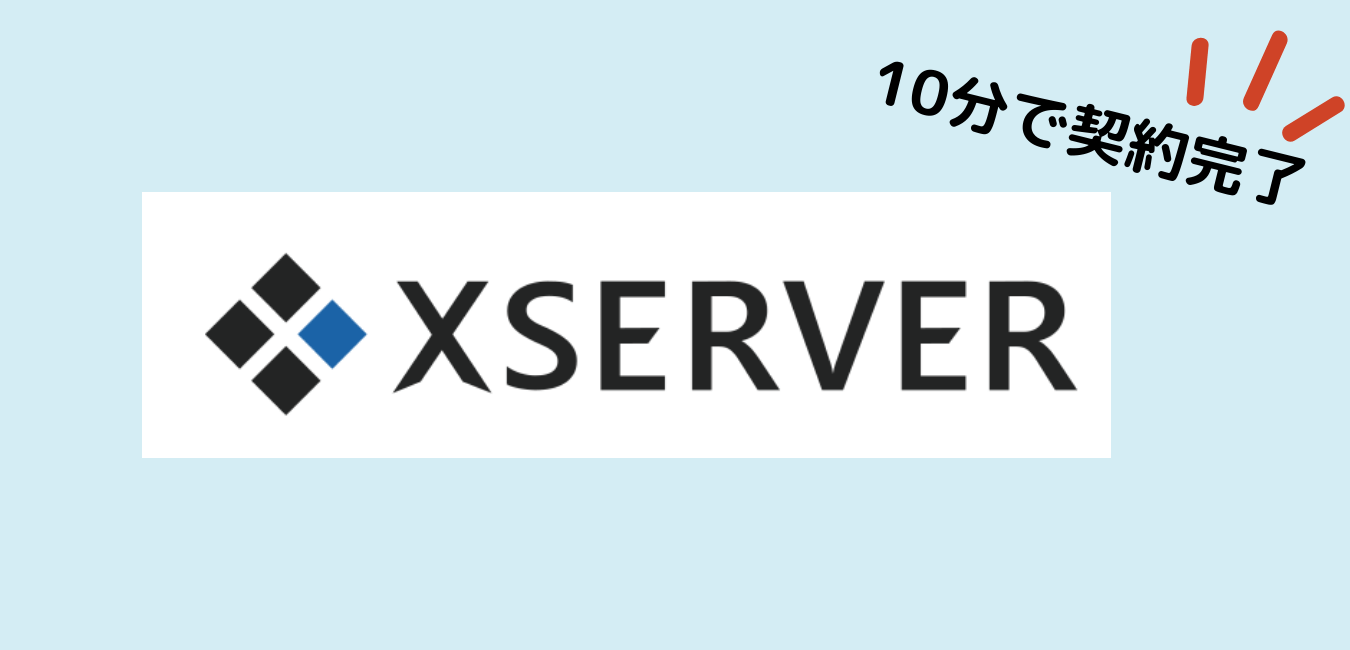
コメント